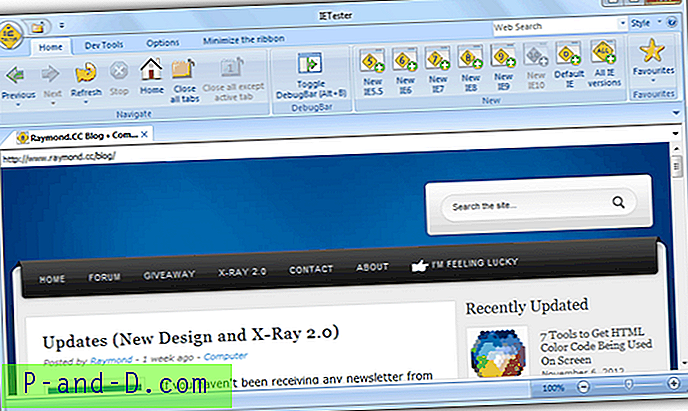Bertahun-tahun yang lalu ketika saya masih pemula di komputer, saya tidak sengaja menonaktifkan userinit.exe dari startup berpikir bahwa itu adalah spyware menggunakan alat SysInternals Autoruns. Ketika saya menyalakan kembali komputer, saya tidak dapat masuk ke Windows. Setiap kali saya memilih pengguna dari daftar, itu masuk dan otomatis keluar. Saya mengalami kesulitan untuk mengembalikan userinit.exe kembali ke daftar startup Windows karena tidak mudah mengakses dan mengedit registri ketika Windows tidak dapat di-boot. Autoruns jauh lebih pintar sekarang karena ketika Anda menghapus centang userinit.exe dari Logon, itu akan memperingatkan Anda bahwa "menonaktifkan atau menghapus Userinit akan mencegah pengguna dari masuk".
Pada akhirnya saya berhasil memperbaiki masalah tetapi saya tidak ingat persis bagaimana saya melakukannya karena saya mencoba banyak cara dan saya beruntung. Saya akhirnya menemukan solusi nyata tentang cara mengedit nilai kunci registri Windows tanpa mem-boot ke Windows. Ini juga berguna untuk mengedit item startup berbahaya seperti rogueware dan ransomware. Jika Anda memiliki situasi yang sama dengan kasus saya sebelumnya yang mengharuskan Anda untuk mengedit registri tanpa Windows, maka di sini adalah bagaimana melakukannya. Berikut adalah 4 metode untuk mengedit kunci registri Windows menggunakan CD bootable. Meskipun Anda diperlihatkan cara memperbaiki kunci registri userinit, metode ini jelas dapat digunakan untuk kunci lain dalam registri yang perlu diedit.
Metode Satu
Metode pertama ini menggunakan alat gratis hebat yang disebut PC Regedit yang memungkinkan Anda membuat, menghapus, dan mengedit nilai kunci registri Windows tanpa Windows.
1. Unduh PC Regedit .
2. Bakar PCRegedit.iso yang telah diunduh ke CD. Lihat panduan ini tentang cara membakar gambar ISO pada CD.
3. Boot komputer dengan disk PC Regedit dan itu akan memuat ISOLINUX.
4. Ketika semuanya dimuat, Anda akan melihat jendela Judul MyFileChooser. Secara default Anda berada di folder Config. Gulirkan sedikit ke bawah, pilih PERANGKAT LUNAK dan klik OK.

5. Arahkan ke Root -> Microsoft -> Windows NT -> CurrentVersion -> Winlogon.
6. Cari kunci Userinit dan pastikan nilainya diatur sebagai:
C: \ Windows \ System32 \ Userinit.exe, (termasuk koma)
Jika kunci Userinit tidak ada di sana, Anda dapat menambahkan kunci baru dengan mengklik kanan di panel kanan dan pilih Tambahkan Kunci.
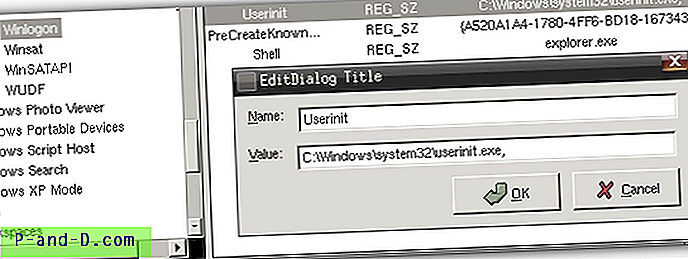
Anda dapat menggunakan metode ini untuk memuat file registri lain dan mengeditnya. Berikut adalah penjelasan dari 5 file registri untuk HKEY_LOCAL_MACHINE.
Lokasi Pendaftaran: HKEY_LOCAL_MACHINE \ SOFTWARE
File: PERANGKAT LUNAK
Cadangkan: SOFTWARE.LOG
Lokasi Pendaftaran: HKEY_LOCAL_MACHINE \ SECURITY
File: KEAMANAN
Cadangkan: SECURITY.LOG
Lokasi Registri: HKEY_LOCAL_MACHINE \ SYSTEM
Berkas sistem
Cadangkan: SYSTEM.LOG
Lokasi Pendaftaran: HKEY_LOCAL_MACHINE \ SAM
File: SAM
Cadangkan: SAM.LOG
Lokasi Pendaftaran: HKEY_CURRENT_USER
File: NTUSER.DAT
Cadangkan: ntuser.dat.LOG
Lokasi Pendaftaran: HKEY_USERS \ .DEFAULT
File: DEFAULT
Cadangan: DEFAULT.LOG
Pada sistem berbasis Windows-NT seperti Windows NT, 2000, XP, Vista dan 7, setiap pengaturan pengguna disimpan dalam file mereka sendiri yang disebut NTUSER.DAT dan USRCLASS.DAT di dalam subfolder Dokumen dan Pengaturan mereka sendiri (atau subfolder Pengguna mereka sendiri di Windows Vista atau 7).
Metode Dua
Metode ini melibatkan penggunaan CD Boot Hiren yang populer dan fitur Mini Windows XP untuk mengedit registri.
1. Unduh ISO Boot CD Hiren .
2. Bakar Hirensbootcd.iso yang telah diunduh ke disk. Lihat panduan ini tentang cara membakar gambar ISO pada CD.
3. Boot komputer dengan disk Hiren dan dan pada menu pilih "Mini Windows XP".
4. Saat Mini XP dimuat, klik ikon menu Hiren di baki -> Registry -> Registry Editor PE.
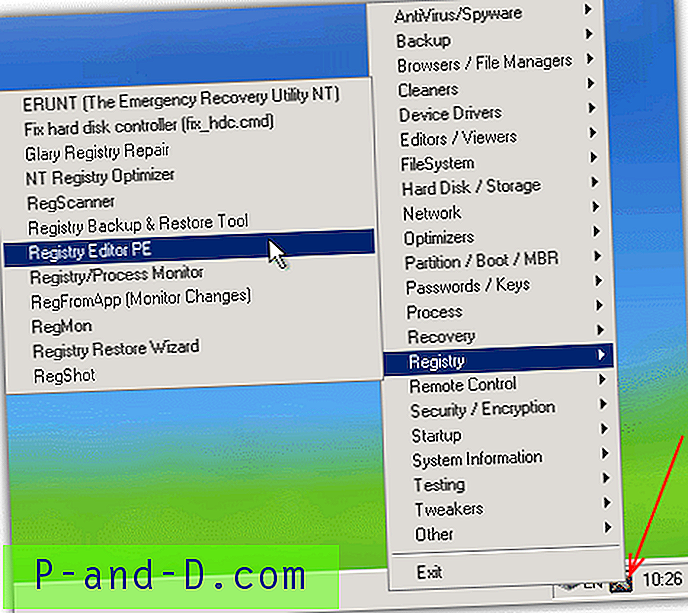
5. Saat diminta, atur direktori remote Windows (biasanya C: \ Windows) dan tekan OK.
6. Klik OK di setiap jendela untuk memilih kumpulan registri terkait. Jika Anda ingin mengedit nilai registri dari HKEY_CURRENT_USER Anda harus memilih Ya ketika ditanya apakah Anda ingin memuat NTUSER.DAT dan mencari file di direktori pengguna.
7. Perluas HKEY_LOCAL_MACHINE dan sarang akan secara otomatis memuat dengan awalan _REMOTE_. Arahkan ke _REMOTE_SOFTWARE -> Microsoft -> Windows NT -> CurrentVersion -> Winlogon
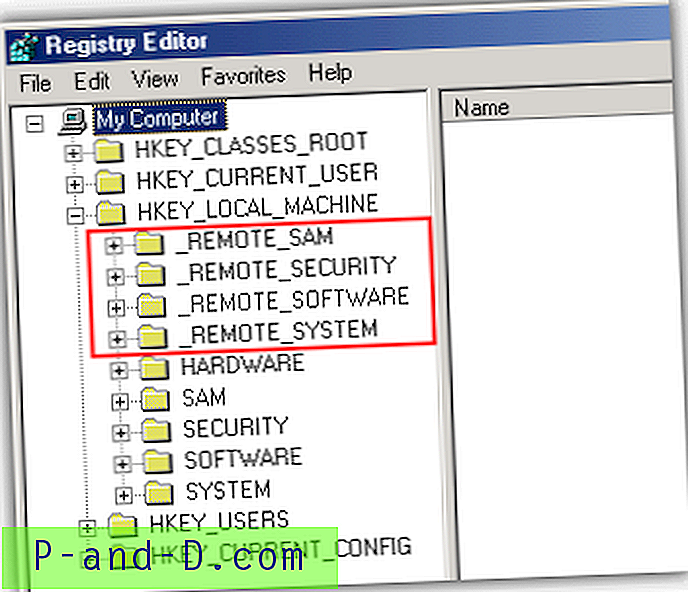
8. Klik dua kali Userinit dan tetapkan nilainya menjadi "C: \ Windows \ System32 \ Userinit.exe, ". Pastikan Anda memasukkan koma di akhir setelah Userinit.exe, ada di sana secara default.
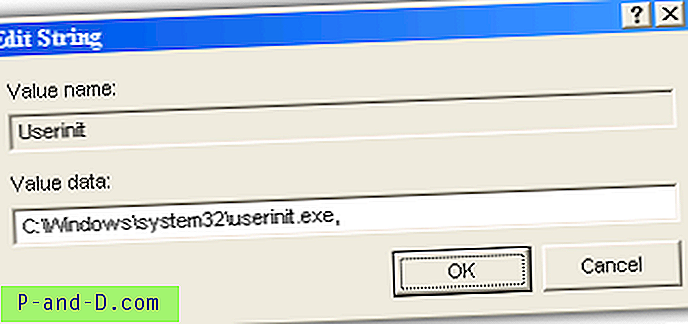
8. Tutup editor registri dan sarang akan secara otomatis diturunkan.
Metode 3 dan 4 dapat ditemukan di halaman 2.
1 2Berikutnya › Lihat semua![Perbaiki IMEI Tidak Valid di Perangkat Android Mediatek [Tidak Ada Sinyal]](http://p-and-d.com/img/tech-tips/966/fix-invalid-imei-mediatek-android-devices.png)